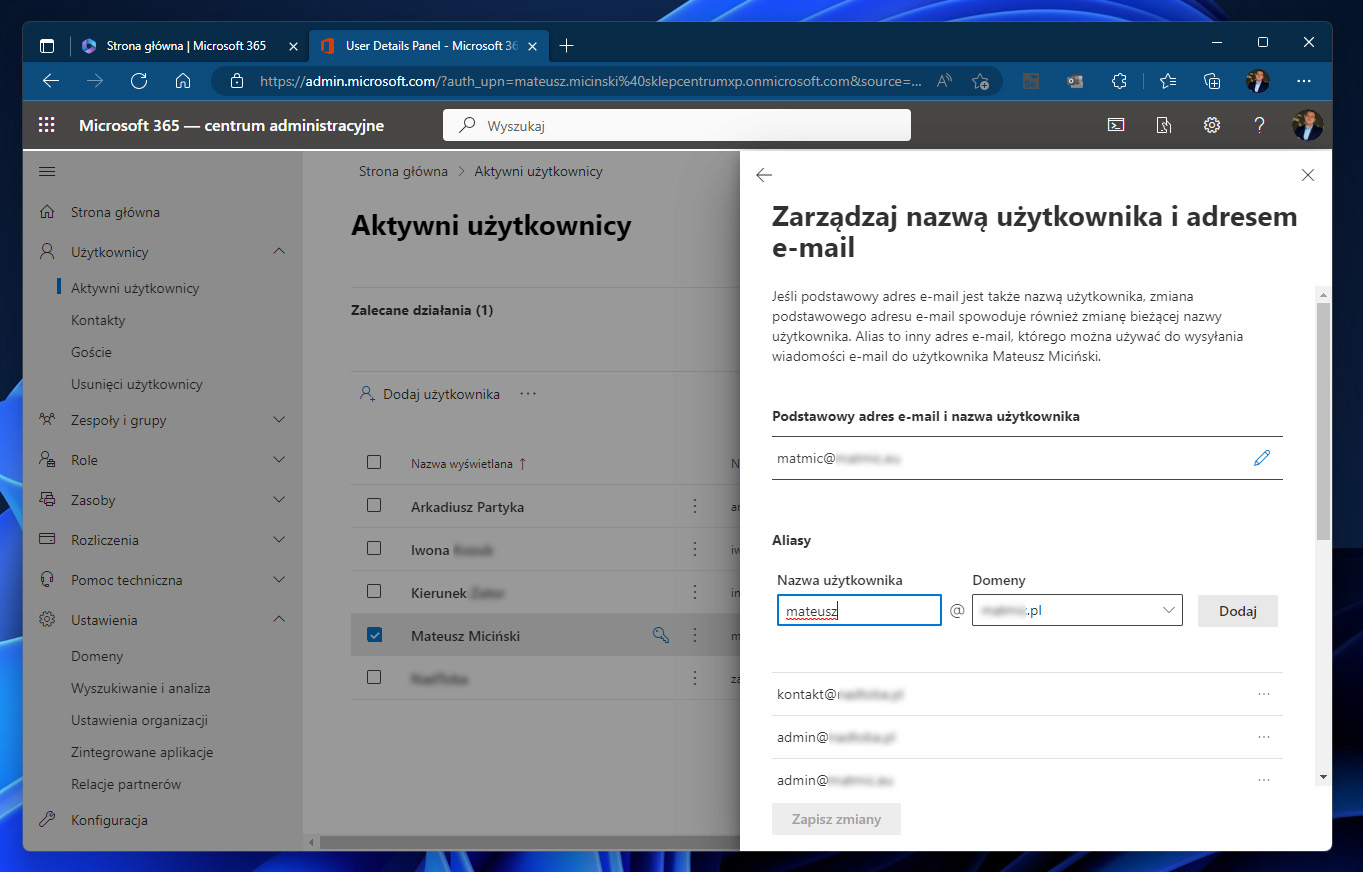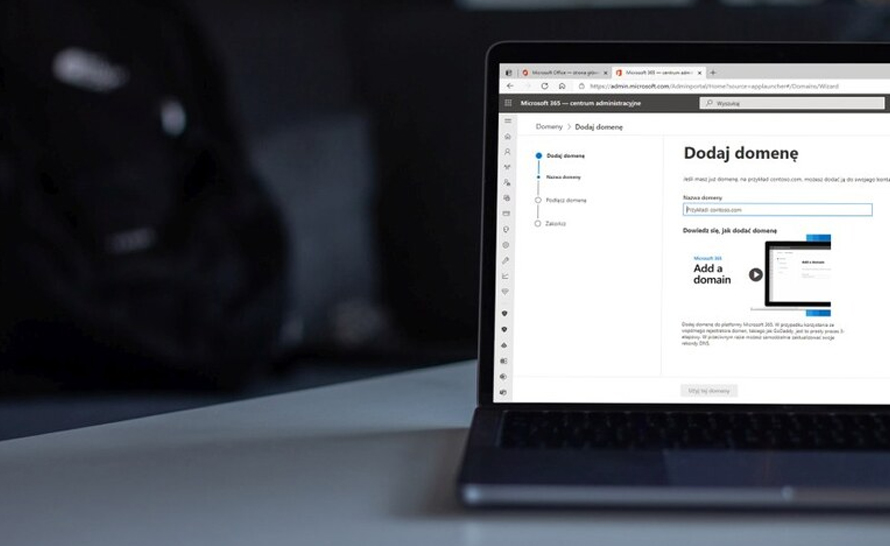Decydując się na usługę Microsoft 365, w cenie otrzymujemy domyślną domenę onmicrosoft.com. W ramach tej domeny tworzone będą nowe konta użytkowników, a także adresy e-mail kont pocztowych. Dotyczy to zarówno kont pojedynczych użytkowników, jak i kont współdzielonych, skrzynek pocztowych zasobów, grup i zespołów.
Mimo że jest to darmowa opcja, to jednak e-mail z końcówką onmicrosoft.com nie prezentuje się zbyt profesjonalnie. Warto w takiej sytuacji skorzystać z własnej domeny. W tym artykule opisujemy krok po kroku, jak sprawdzić listę domen oraz jak skonfigurować własną domenę w usłudze Microsoft 365.
Jeżeli potrzebujesz profesjonalnego wsparcia w konfiguracji domeny z usługą Microsoft 365, możesz skorzystać z oferty naszych inżynierów. Więcej informacji znajdziesz w Sklepie CentrumXP.
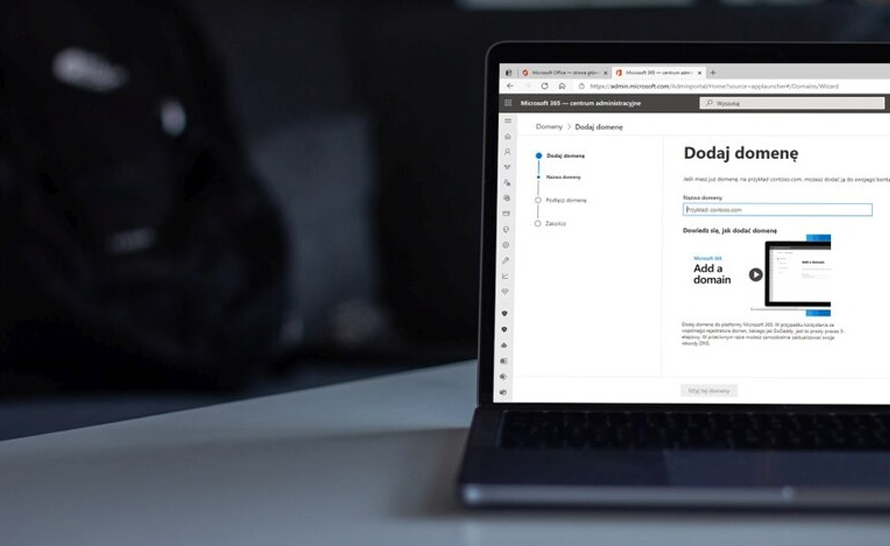
Jak zarządzać domenami w Microsoft 365?
- Przechodzimy na stronę www.office.com i logujemy się do konta Microsoft 365 jako administrator.
- Następnie w portalu Office.com przechodzimy do panelu administracyjnego.
- W menu po lewej stronie wybieramy Pokaż wszystko.
- Teraz rozwijamy sekcję Ustawienia i klikamy opcję Domeny.
Na wyświetlonej stronie zestawione będą wszystkie nasze domeny, które zostały skonfigurowane z subskrypcją Microsoft 365. Domena domyślna onmicrosoft.com jest jedyną domeną, z którą niewiele możemy zrobić. Nie możemy jej nawet usunąć. Tak naprawdę mamy tylko możliwość ustawienia jej jako domyślnej i dodania do niej niestandardowych rekordów TXT.
Jeżeli zależy nam, aby adresy e-mail, nazwy kont użytkowników, skrzynki zasobów i zespołów posiadały nasz indywidualny adres w domenie firmowej, musimy taką domenę ręcznie dodać do subskrypcji Microsoft 365. W dalszej części poradnika pokazujemy, jak to zrobić.
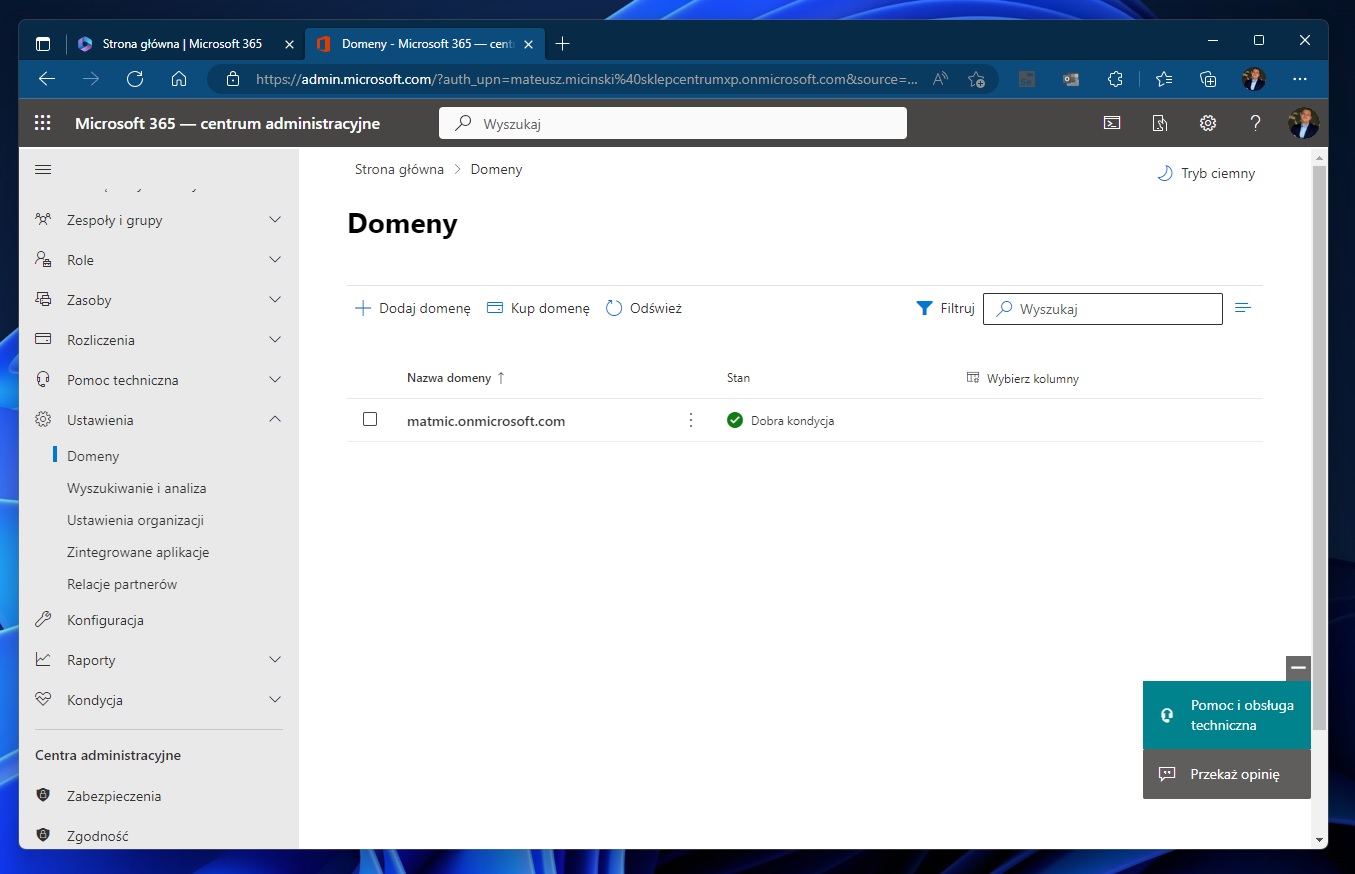
Jak dodać własną domenę do Microsoft 365?
- W ustawieniach domen klikamy przycisk Dodaj domenę.
- Teraz podajemy nazwę naszej domeny, na przykład mojafirma.pl i u dołu klikamy przycisk Użyj tej domeny.
- Następnie musimy udowodnić, że jesteśmy właścicielem konfigurowanej domeny. W tym celu ręcznie konfigurujemy serwery DNS i rekordy domeny na stronie usługodawcy, gdzie domena została zakupiona. Najłatwiej zdecydować się na opcję Dodaj rekord TXT do rekordów DNS domeny. Po czym na stronie usługodawcy, u którego zakupiliśmy domenę w ustawieniach rekordów DNS, musimy dodać dokładnie taki rekord, jaki wyświetli nam kreator dodawania domeny w Microsoft 365.
- Gdy wykonamy powyższe czynności, klikamy przycisk Weryfikuj, aby przejść do następnego kroku.
- W następnym kroku musimy podać sposób konfiguracji adresów DNS. Możemy wybrać konfigurację automatyczną lub ręczne ustawienie rekordów DNS. Jeżeli nasza firmowa domena jest już skonfigurowana z innymi usługami, np. wskazuje na naszą firmową stronę internetową lub sklep online, to koniecznie wybieramy opcję ręcznego konfigurowania rekordów DNS.
- Po wybraniu jednej z opcji klikamy Dalej, aby przejść do kolejnego kroku.
- Teraz kreator konfiguracji wyświetli nam zestaw kilku rekordów DNS, które musimy poprawnie dodać po stronie usługodawcy domeny.
- Po dodaniu rekordów klikamy przycisk Weryfikuj. Jeżeli konfiguracja domeny jest poprawna, to otrzymamy komunikat o jego pomyślnym zakończeniu. Jeśli proces kończy się błędem, a wszystko zostało poprawnie skonfigurowane, zalecamy odczekać około 4 godziny w celu propagacji nowych ustawień naszej domeny.
- Od teraz na liście domen widnieć będzie nasza nowo dodana domena. To jednak nie koniec. Aby konta użytkowników i adresy e-mail posiadały naszą własną domenę, musimy ją im przypisać.
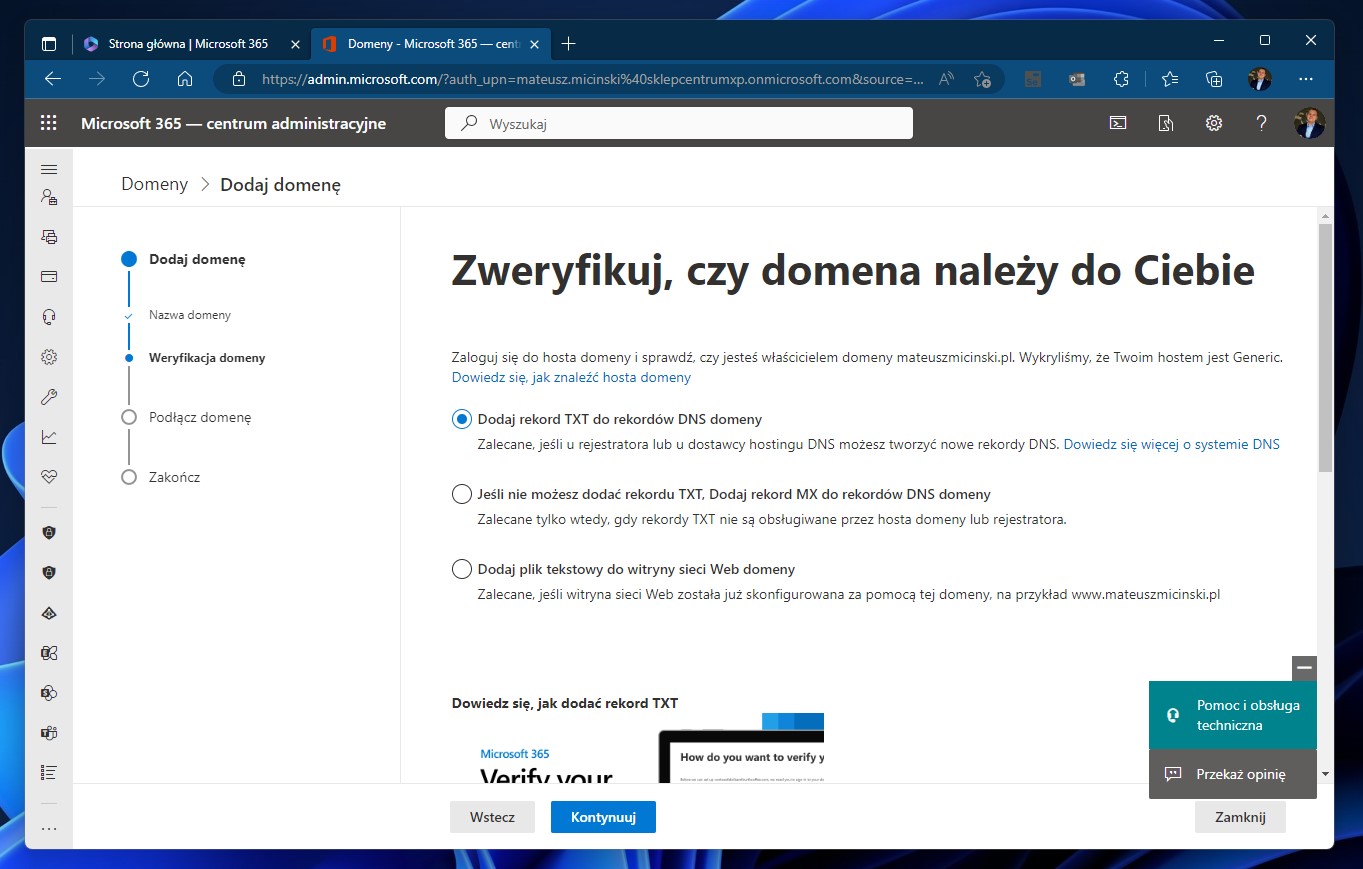
Jak zmienić domyślną domenę na własną w Microsoft 365?
- Przechodzimy do zakładki Użytkownicy, a następnie Aktywni użytkownicy.
- Zaznaczamy wszystkie konta, poza tym, na którym jesteśmy aktualnie zalogowani.
- Następnie u góry klikamy opcję Zmień domeny.
- Z rozwijanej listy dostępnych domen wybieramy docelową i klikamy przycisk Zapisz zmiany.
- Od teraz wszyscy użytkownicy muszą logować się adresem z nową domeną. Warto ich o tym poinformować.
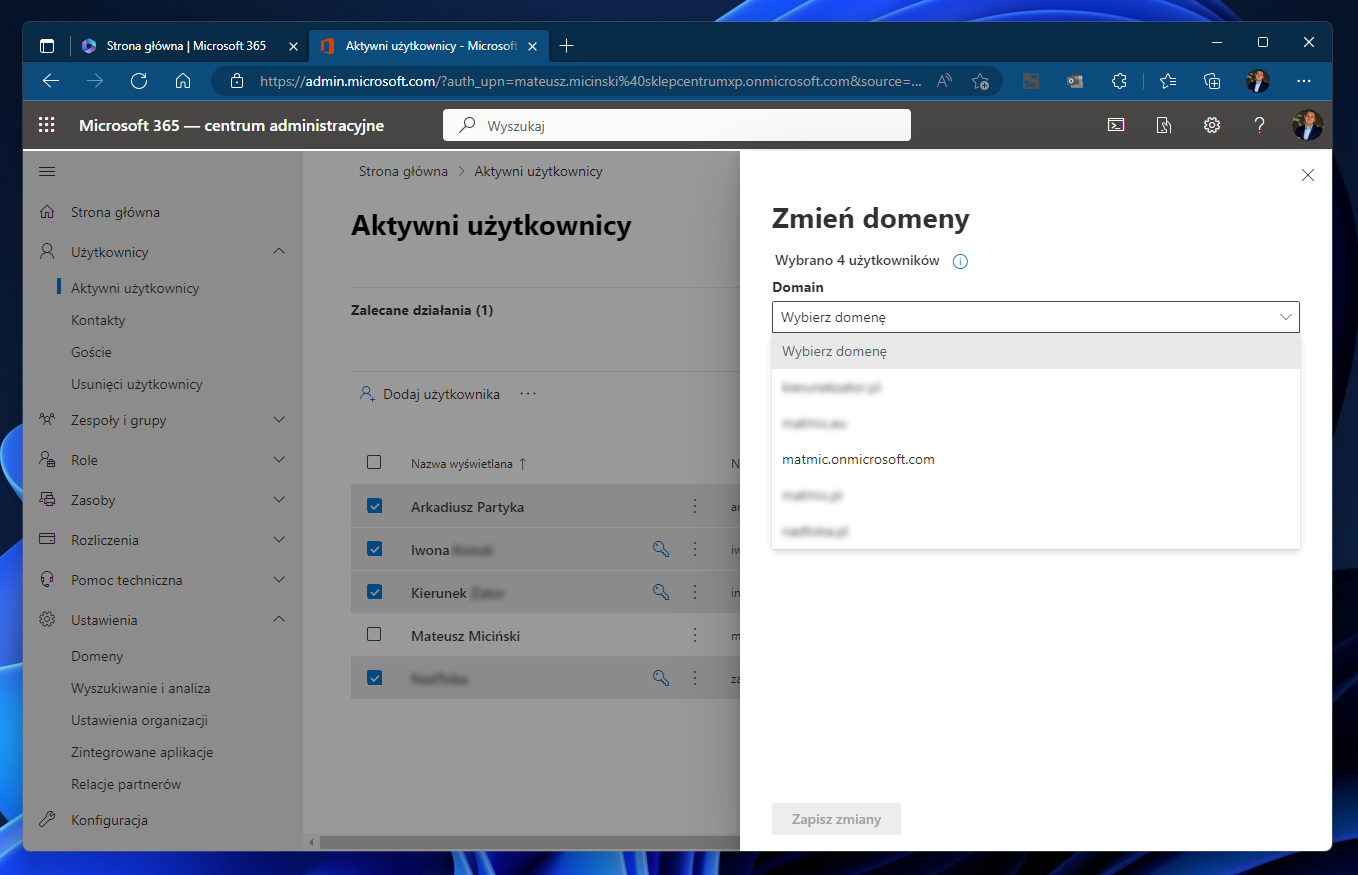
Jak zmienić domenę konta administratora, na którym jesteśmy zalogowani?
- Z listy użytkowników wybieramy nasze konto i klikamy opcję Zarządzaj nazwą użytkownika i adresem e-mail.
- W sekcji Aliasy wpisujemy nowy alias, a z listy wybieramy nową domenę. Potwierdzamy przyciskiem Dodaj.
- Obok nowego aliasu klikamy trzy kropki i wybieramy opcję Zmień na podstawowy adres e-mail.
- Na koniec pozostaje nam zapisać zmiany i ponownie zalogować się na nasze konto za pomocą nowych danych z naszą własną domeną.